Canon SELPHY ES30 User Guide [zh]
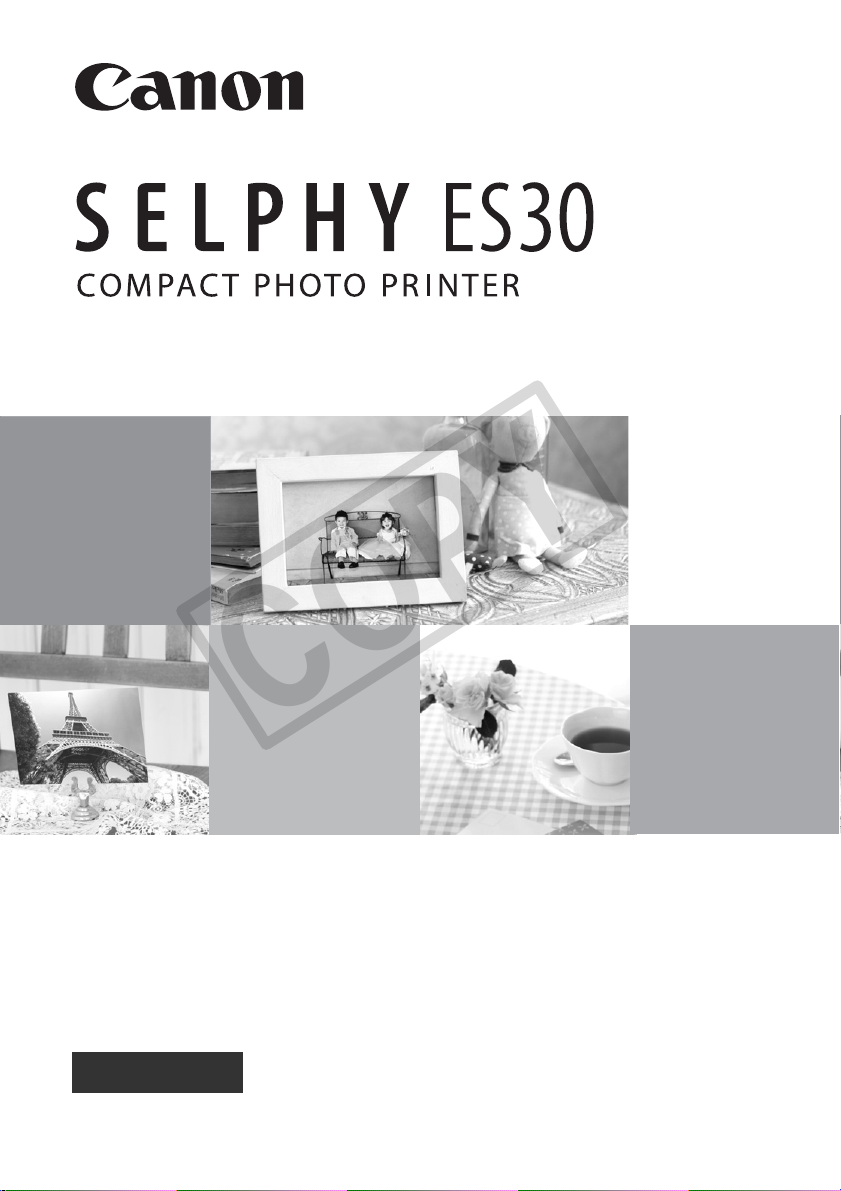
小型照片打印机
COPY
打印机使用者指南
使用说明书
在使用本产品之前,请务必先仔细阅读本使用说明书。
请务必妥善保管好本书,以便日后能随时查阅。
请在充分理解内容的基础上,正确使用。
中文
初版:2008.07
CDP-C064-010 © CANON INC. 2008
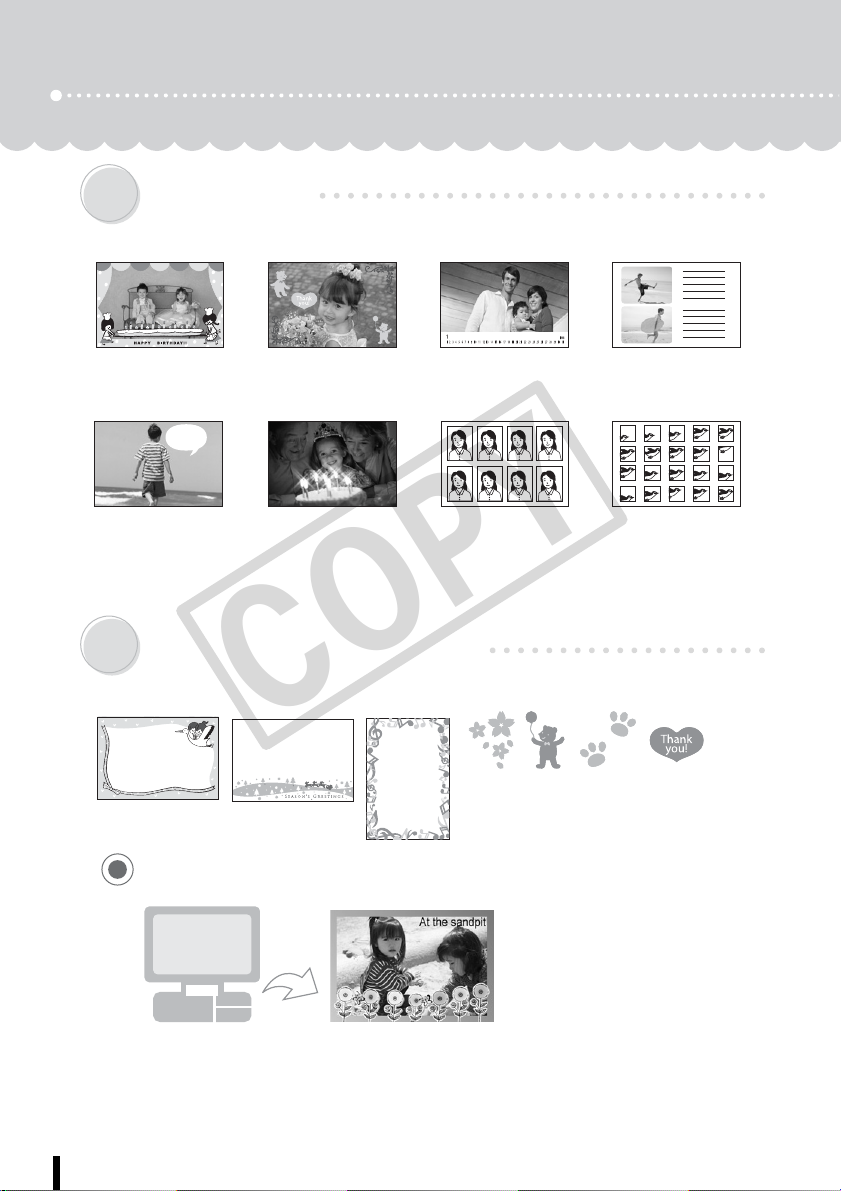
您可以用 SELPHY 打印机做什么
COPY
用 SELPHY 打印机欣赏打印图像。
创意打印 (第 39 页)
用丰富的创意打印功能制作最喜欢的图像。
添加相框
(第 41 页)
添加对话圈
(第 47 页)
添加剪贴画图章
(第 42 页)
效果打印
(第 49 页)
制作日历
(第 44 页)
制作证件照片
(第 50 页)
打印金色或银色效果 (第 41、42 页)
用支持金色或银色打印的墨水盒以获得金色或银色效果。
用计算机实现更多创意装饰 (第 73 页)。
打印图像日记
(第 46 页)
打印短片
(第 52 页)
打印时对相框或剪贴画图章采用金色
或银色效果。
用附送软件 Ulead Photo Express LE
打印想要的带金色或银色效果的相框和
文字。
2
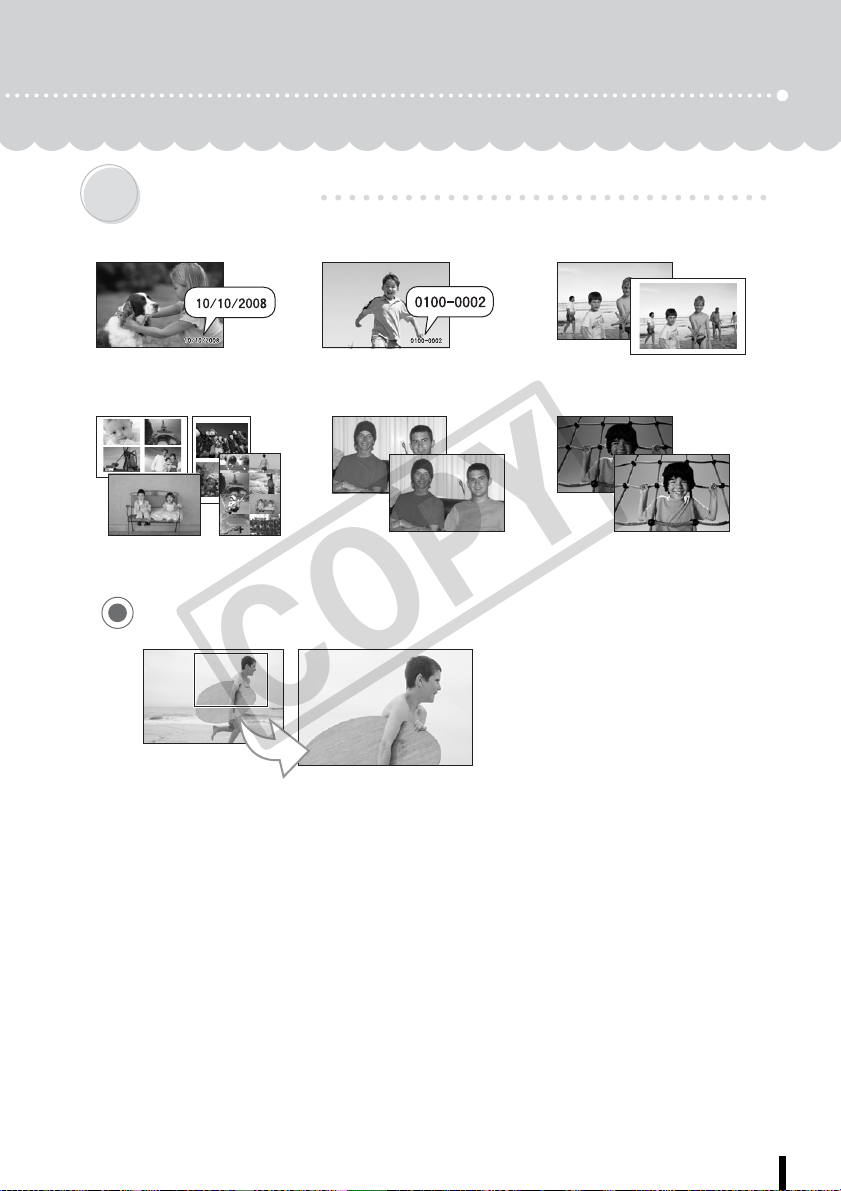
打印设置 (第 53 页)
COPY
打印日期 (第 54 页) 打印图像编号 (第 54 页)
选择纸张设计后打印 (第 56 页) 消除红眼后打印 (第 54 页) 调整亮度后打印 (第 57 页)
剪裁图像 (第 32 页)
您可以放大并打印部分图像。
在图像上添加边距 (第 54 页)
3

目录
COPY
您可以用 SELPHY 打印机做什么
目录......................................................4
关于本指南 ..............................................6
本指南使用的约定 ........................................6
入门......................................................7
检查包装内容 ............................................8
附件 (另售) ............................................9
部件指南 ...............................................10
准备 / 更换 / 贮藏便捷照片打印包
放置 / 连接打印机 .......................................26
打印注意事项 ...........................................27
从存储卡打印 ...........................................28
兼容存储卡 .............................................29
插入存储卡 .............................................30
打印所选图像 (基本打印) ...............................31
打印全部图像 ...........................................36
用相机指定的设置打印图像 (DPOF 打印) ..................37
在自动播放过程中选择要打印的图像 (自动播放) ...........38
创意打印 ...............................................39
打印设置 ...............................................53
............................2
...........................20
从相机打印 .............................................58
与相机连接时打印图像 ...................................59
4

从手机打印 (无线打印)...............................61
COPY
通过蓝牙进行打印 .......................................62
从计算机打印 ...........................................64
系统要求 ...............................................65
安装打印机驱动程序和软件 ...............................67
附送程序简介 ...........................................73
附录.....................................................77
设置打印机 .............................................78
清洁、贮藏和搬运打印机 .................................82
安全注意事项 ...........................................84
处理注意事项 ...........................................86
规格 ...................................................88
故障排除 ................................................90
您认为出了问题 .........................................91
错误提示 ...............................................95
目录
索引....................................................100
5
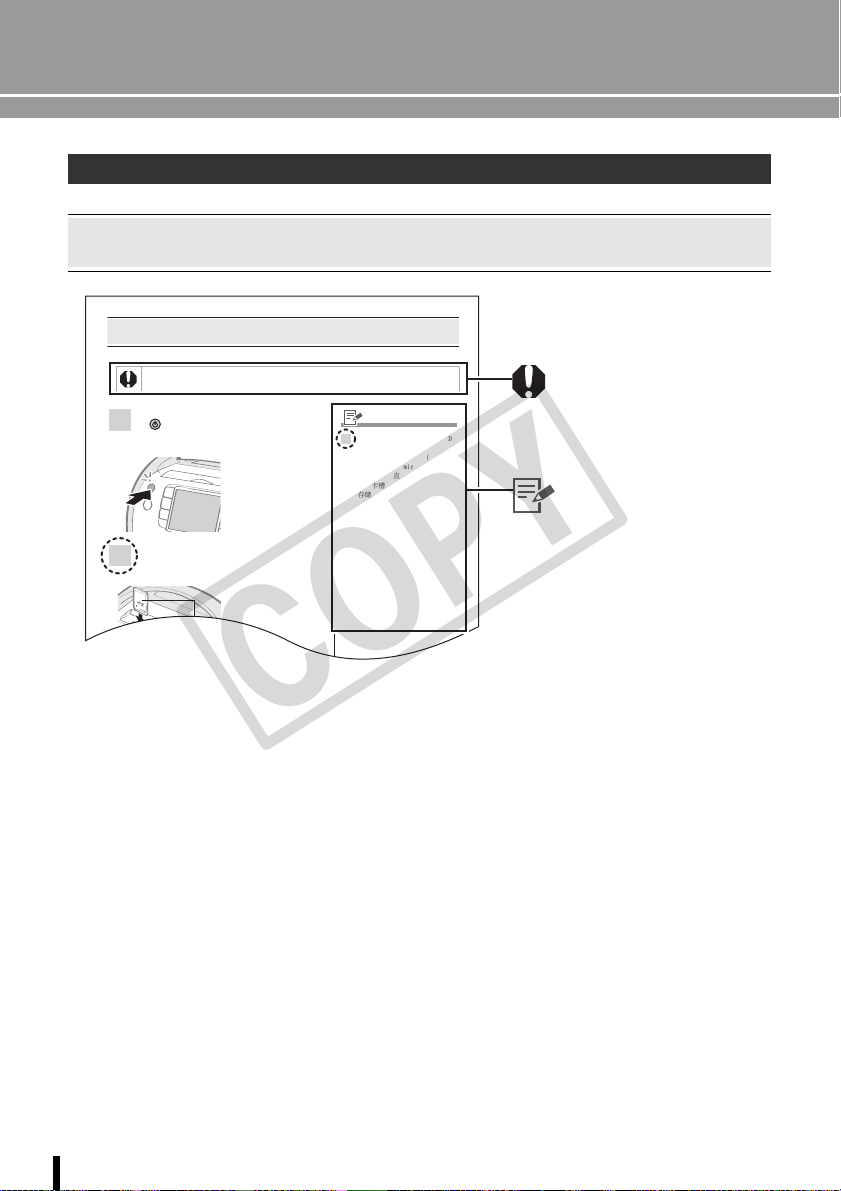
关于本指南
㌶⪼⋅
⭪ᵤ⺄⪼⋅㌶ㆷ⋔㚞Ɂ
㙭㐱Ề㉫䢞濇孛⌦敩⪼⋅斨ⶊ䗨ợ䒌佩㉫⊻Ɂ
㉭ 䙘↔䒙㷴㉫䢞㿓䀝Ḓ乣凖ṉ⎓
䒙㷴Ɂ
⭪ᵤ⺄⪼⋅㌶ㆷ⋔㚞䗨⍬彦⋅㥡Ɂ
噝 㴖㗚㖢䢞⮳ᵮ⅞䌔⎓∌
䒟曆Ɂ
噝 㴖㗚㖢䢞⮳ᵮ㖢䢞♢
″Ɂ
噝㸵 ∌⋅㥡䘺Ḳ!TE0NND,0njojTE!
㥡Ⅻ㋆↔!njdspTE!㥡Ɂ
噝孛 ⭪⪼⋅⫰㌶ 濃⭝!
njdspTE!⋅⏰!njdspTEID!⋅濇
孛⭪⋅㉭䙘↔⎐↔⏸┶⡔濄Ɂ
噝⺷Ḳ ⋅㥡⌺⅞⪼⋅㕚濇孛㊳ẳ
⪼⋅ẜ⅞⋅㥡䗨恌Ⅺ濇⭪⋅㈡
⅞ 濃⭝!njdspTE!⋅⏰!
njdspTEID!⋅濇孛⭪⋅㉭䙘↔
⎐↔⏸┶⡔濇䂚⍲⚌⋅暽暽⺝⅞
⍲濇㊳ẳⷚ⌺⅞濄Ɂ
噝ĥTE0NND
,
0njojTEĦ㥡ᶑ㙭ᶎ揬
⭝⪼⋅⮞⭜佰ᵷ敌嬢嬅䗨
⭠⍵◌Ɂ㰣䚤⭠⍵◌㌶!
njojTE!⋅䪭⭳⛯⪼⋅Ɂ
噝⣦ 㜀㴖㗚㖢䢞⮳ᵮ⅞䌔㖓⎊愫䒌!
EQPG!ㆷ⋔䗨䟒嬈䒟曆濇孛彭㉍
濶PL濸ㅺ 濶⌺㳬濸濇䂚⍲㉭䃋ᵯ
ⅻ㉫䢞㐱ỀɁ
濶PL濸濕䪐!49!柙ᵮ䗨㫉樈!4
濶⌺㳬濸濕䪐!43!柙
COPY
首次使用打印机之前,请详细阅读安全注意事项 (第 84 页)和处理注意事项 (第 86 页)。
本指南使用的约定
本符号代表可能会影响打印机操
作的事项。
本符号代表基本操作步骤以外的
补充说明。数字是指相应的步骤。
z 请使用 “便捷照片打印包”,在 SELPHY ES 系列中这是一个墨纸集成盒。在本指南中通称作
“便捷照片打印包”或 “墨水盒”。
z 本打印机可以同多种媒体一起使用,例如 SD* 存储卡或 MultiMediaCard (第 29 页)。
本指南中这些类型的媒体通称为 “存储卡”。
* SD 是安全数码的缩写。
z 本指南中的一般 “相机”说明是指与 SELPHY ES30 兼容的数码相机或数码摄像机。本指南以佳
能数码相机进行说明。
z 本指南中,液晶显示屏的画面截图中显示的字母 “P”是指明信片尺寸的墨纸集成盒。
z 本指南中所示的插图和画面示例可能与实际打印机略有不同。
6
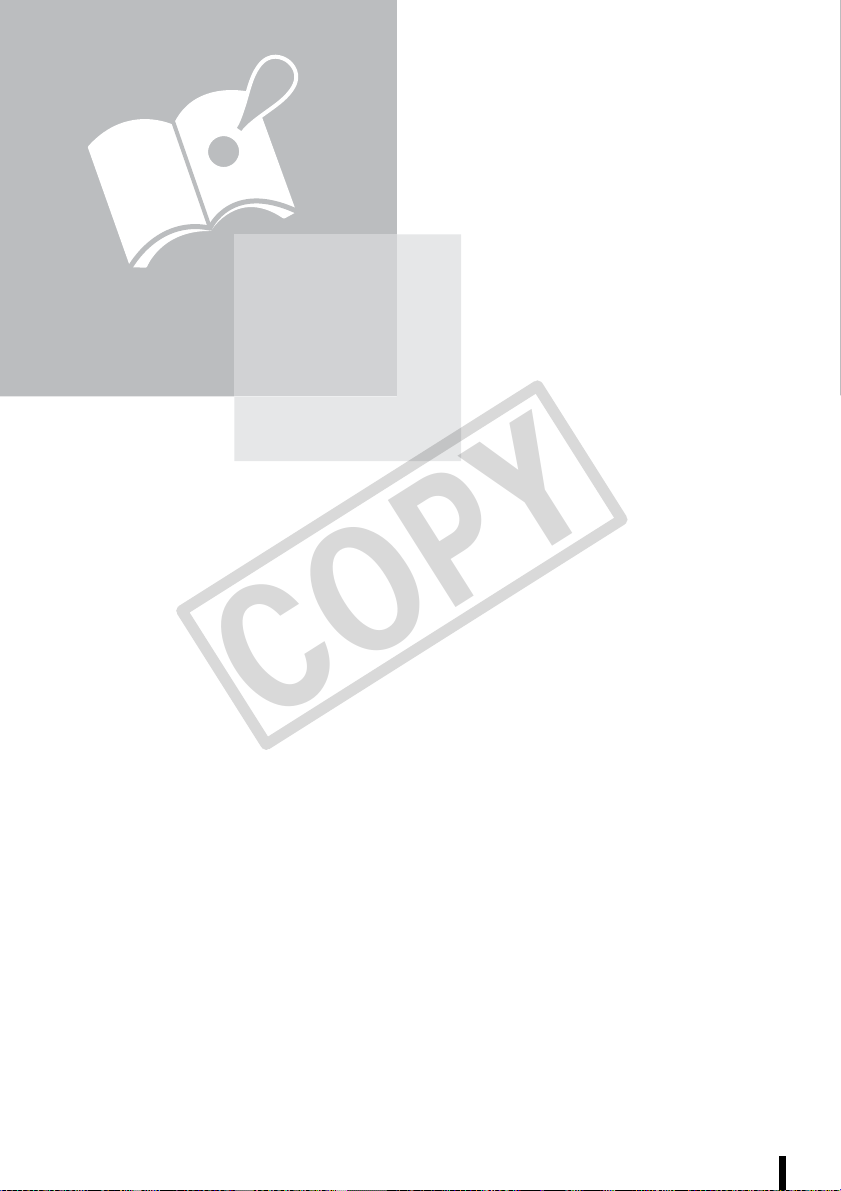
入门
COPY
入门
7
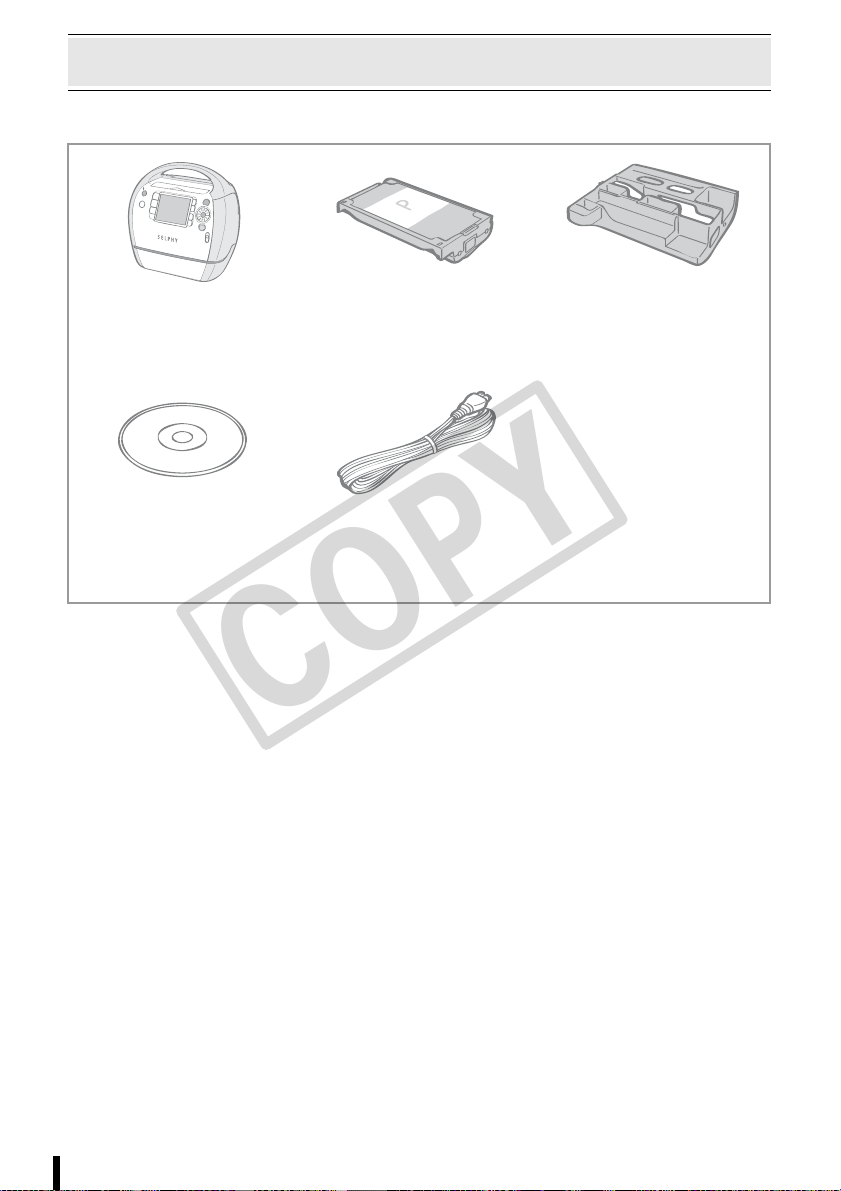
检查包装内容
COPY
包装内有下列附件。如果发现有任何物品缺少,请与您购买本产品的商店联系。
打印机主机 5 个打印试用墨水盒
小型照片打印机
解决方案光盘
(明信片尺寸)
电源线
清洁组件
(装运前已插入)
• SELPHY 初学者指南
• 保修卡
• “佳能客户支持”单
入门
8
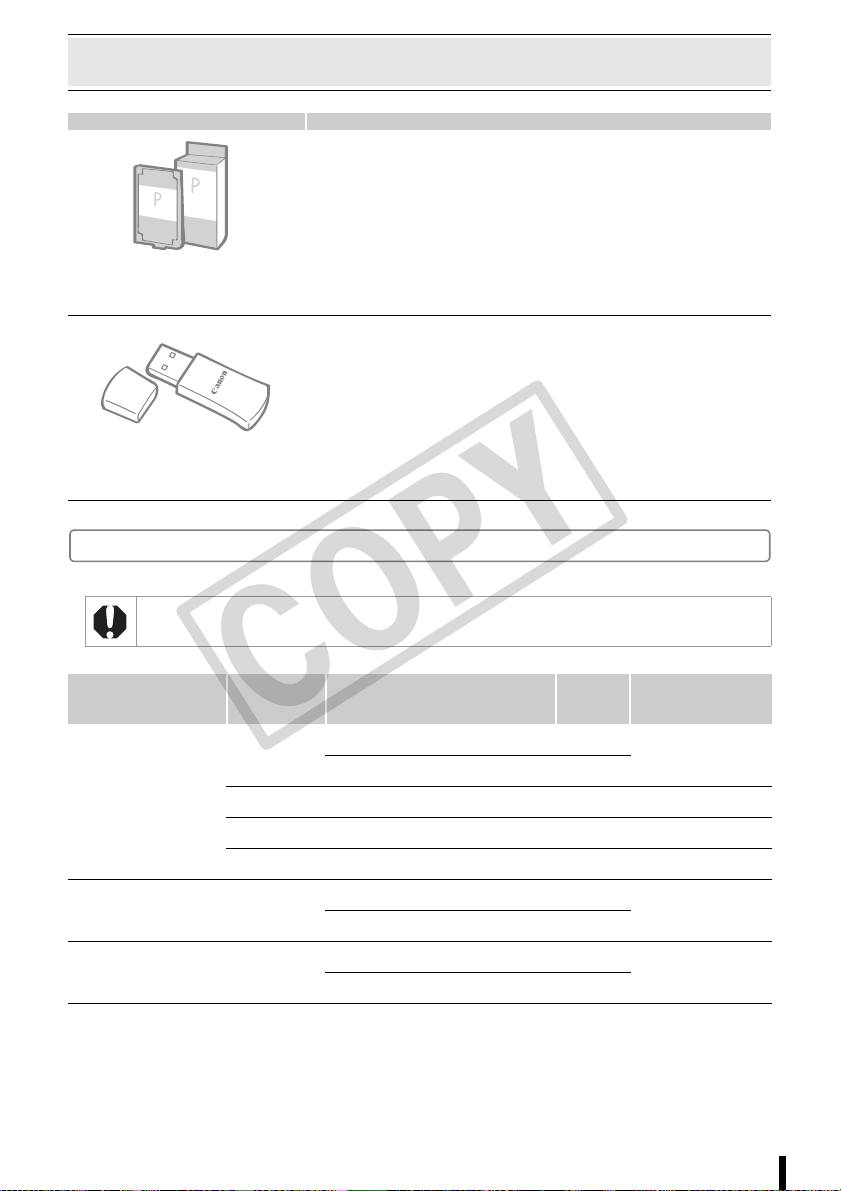
附件 (另售)
COPY
墨纸集成盒。
视纸张尺寸和墨水类型而定,墨水盒会有所不同。请参阅下面的
便捷照片打印包表。
便捷照片打印包
您可以从带有蓝牙功能的手机进行无线打印 (第 62 页)。
蓝牙单元 BU-30
便捷照片打印包
用支持金色或银色打印的墨水盒 (便捷照片打印包 E-P20G/E-P20S)打印时,细线 / 文字可能会不清
晰或不美观。
纸张尺寸 墨水类型
明信片尺寸
(100 × 148 毫米)
L尺寸
(89 × 119 毫米)
卡片尺寸
(54 × 86 毫米)
* 卡片尺寸标签纸。
名称
彩色
彩色 / 金色 便捷照片打印包 E-P20G 20 金色
彩色 / 银色 便捷照片打印包 E-P20S 20 银色
黑白 便捷照片打印包 E-P25BW 25 灰色
彩色
彩色
(产品编号)
便捷照片打印包 E-P100 100
便捷照片打印包 E-P50 50
便捷照片打印包 E-L100 100
便捷照片打印包 E-L50 50
便捷照片打印包 E-C25 25
便捷照片打印包 E-C25L* 25
张数 墨水盒颜色
绿色
蓝色
橙色
入门
9
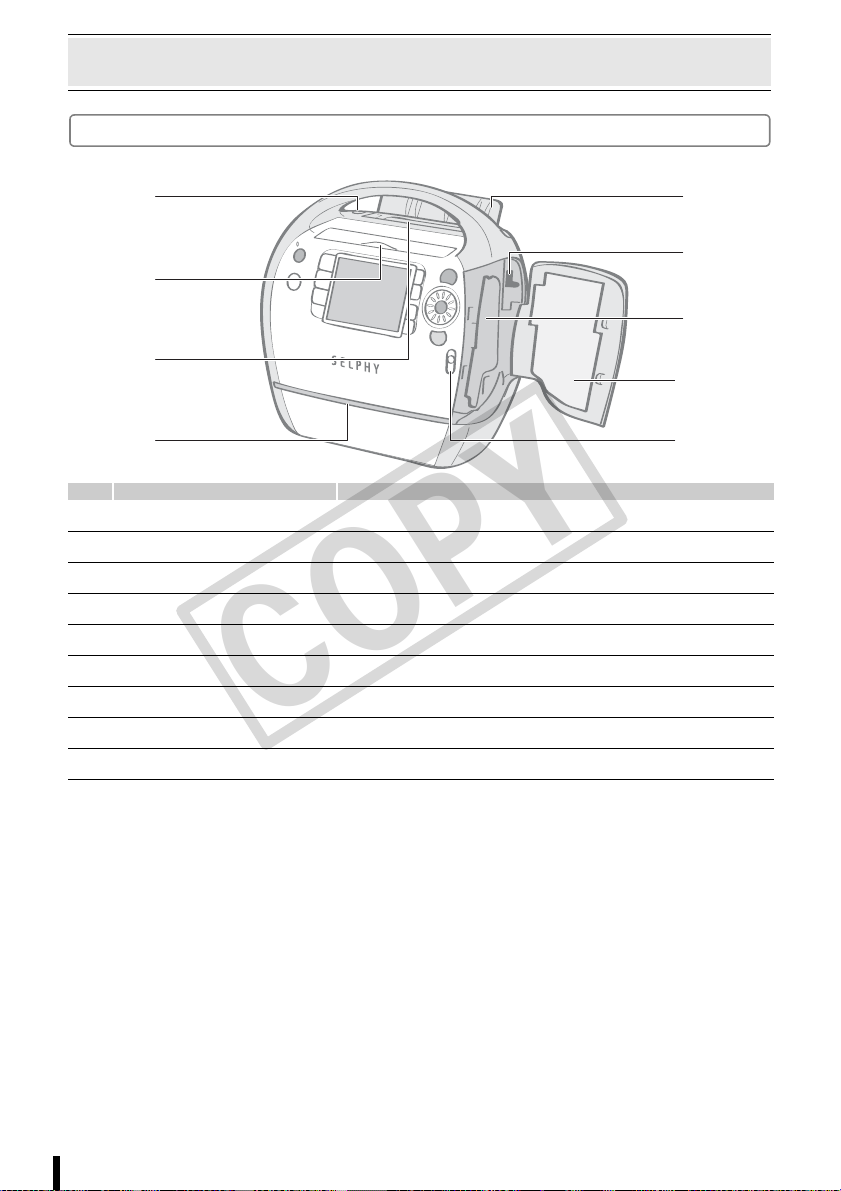
部件指南
5
6
7
8
9
COPY
正面
1
2
3
4
1 出纸位置键 按此键手动打开出纸位置的盖子。
2 存储卡插槽盖 打开以插入存储卡或插有存储卡的卡适配器。
3 出纸位置 打印后纸张存放在这里。
4 纸张处理槽 打印时,纸张会从此槽伸出。
5 出纸位置的盖子 打印开始时自动打开。
6 墨水盒手柄 向下滑动弹出便捷照片打印包。
7 墨水盒仓 将便捷照片打印包插入此仓。
8 墨水盒盖 打开以更换便捷照片打印包。
9 墨水盒盖手柄 向上滑动打开墨水盒盖。
10
入门
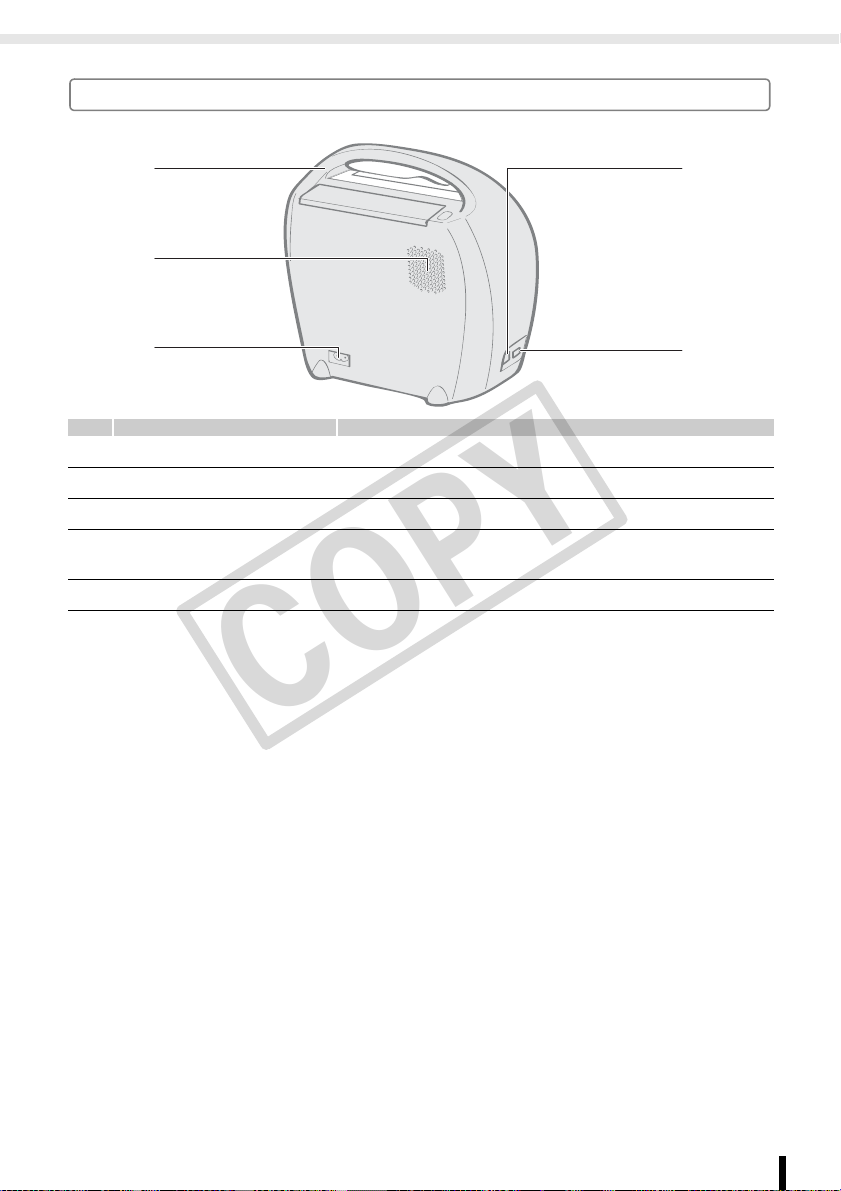
背面
4
5
COPY
1
2
3
1 手提把手 用于携带打印机 (第 83 页)。
2 散热孔 排出打印机内部的热量,防止过热。
3 AC IN (电源输入)端子 连接电源线。
4 用于连接个人计算机的 USB
端子
5 用于连接相机的 USB 端子 用接口连接线或蓝牙单元 (另售)连接相机。
使用市面有售的 USB 连接线通过 USB 连接到您的个人计算
机。
部件指南
入门
11
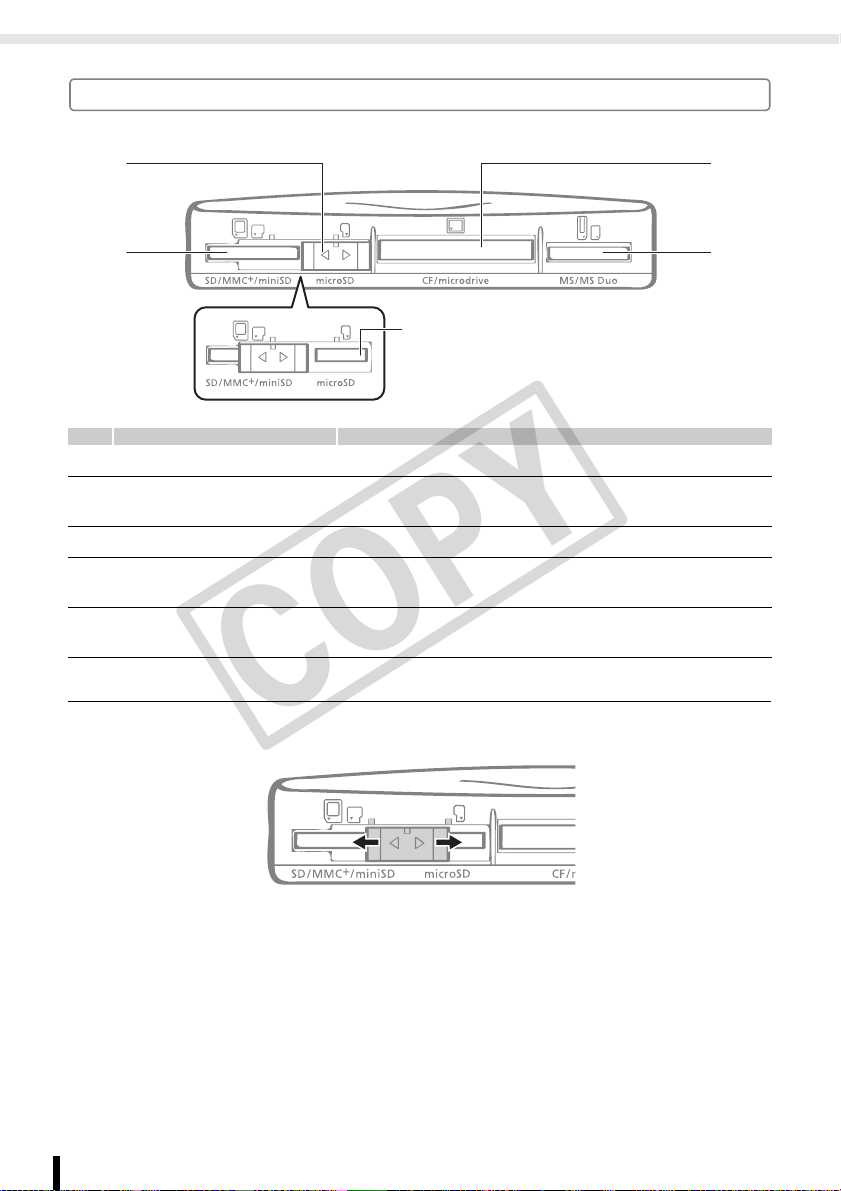
部件指南
5
4
COPY
卡槽
1
2
3
1 滑动槽盖 滑动以使用 SD/MMC
2 SD/MMC
3 microSD 槽 插入 microSD 卡等存储卡 (第 29 页)。
4 CF/microdrive 槽 插入 CompactFlash 卡或 Microdrive 等存储卡
5 MS/MS Duo 槽 插入 Memory Stick 或 Memory Stick Duo 等存储卡
关于槽盖
向右或向左滑动槽盖以使用 “SD/MMC+/miniSD”槽或 “microSD”槽。
+
/miniSD 槽 插入 SD 存储卡或 MultiMediaCard 等存储卡
(第 29 页)。
(第 29 页)。
(第 29 页)。
+
/miniSD 槽或 microSD 槽。
12
入门
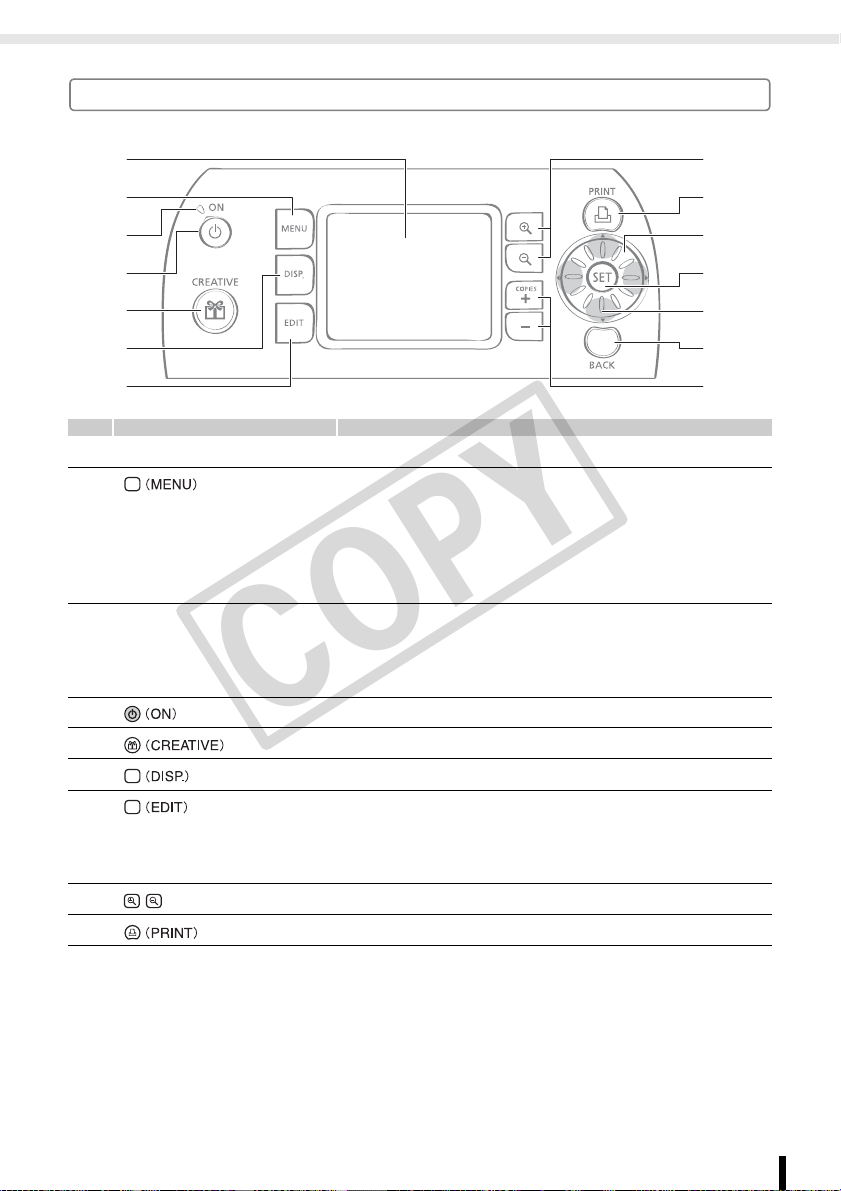
控制件
8
9
0
2
4
3
COPY
1
2
部件指南
3
4
5
6
7
1 液晶显示屏 显示图像、设置画面和错误提示。
2 键 显示主菜单。
打印全部图像 (第 36 页)
DPOF 打印 (第 37 页)
自动播放 (第 38 页)
打印设置 (第 53 页)
打印机设置 (第 78 页)
3 电源指示灯 指示打印机的状态。
点亮绿色:电源打开
闪烁绿色:正在打印
闪烁绿色 (快速):正在与蓝牙单元通信 / 直接打印
4 键 按住直到电源指示灯点亮绿色时,打印机电源打开。
5 键 显示创意打印菜单 (第 39 页)。
6 键 显示所选图像的属性 (第 16 页)。
7 键 显示编辑菜单。
8 (放大、缩小)键 显示图像的放大或缩小视图 (第 15 页)。
9 键 开始打印。
剪裁 (第 32 页)
纸张设计 (第 34 页)
按日期选择 (第 35 页)
1
11
1
1
1
入门
13
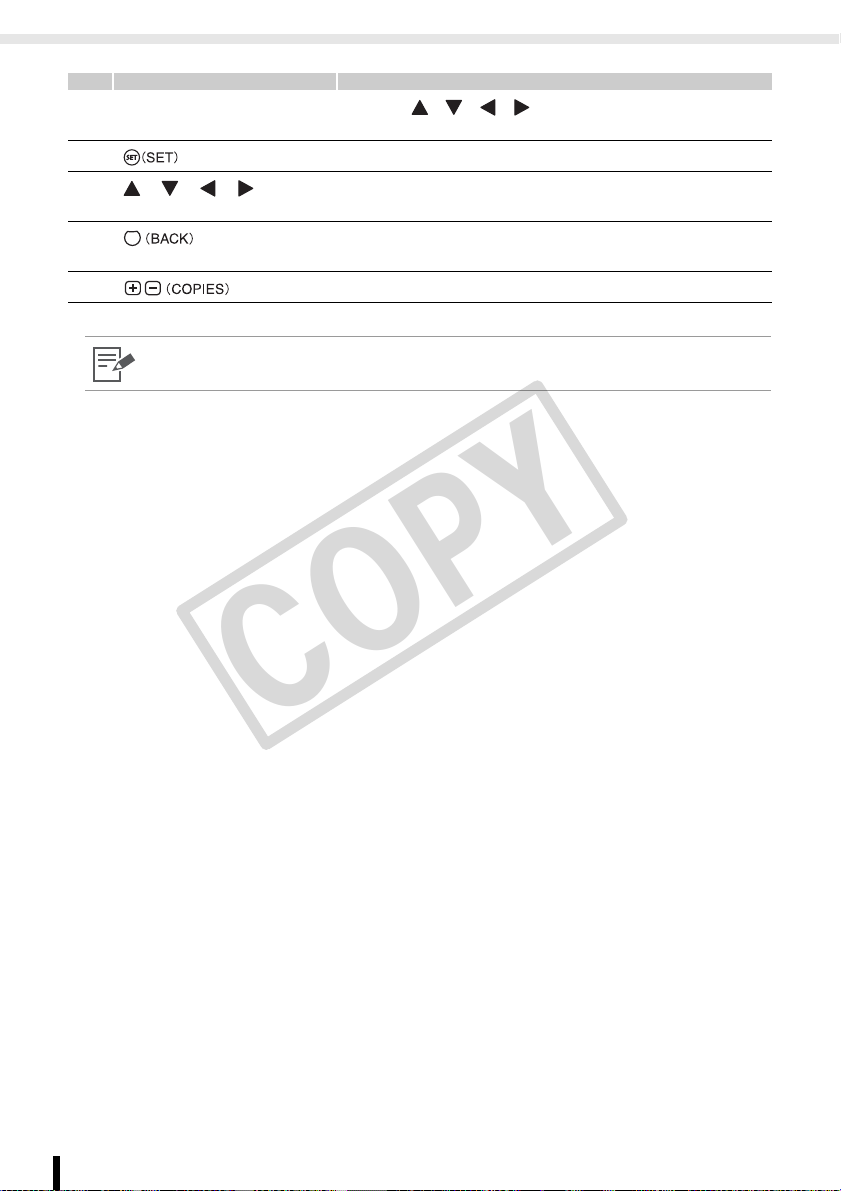
部件指南
COPY
10 轻松拨盘 用于代替 、 、 、 (不包括某些功能)
11 键 确认设置。
12 , , , (上、下、
左、右)键
13 键 返回前一个画面。
14 键 为所选图像指定打印份数。
液晶显示屏可能会覆盖一层塑料薄膜,以免在运输过程中刮伤。若有,请在使用打印机前先揭下薄
膜。
(第 19 页)。
用于选择图像、切换项目、更改设置值、移动剪裁框等。
取消打印。
14
入门
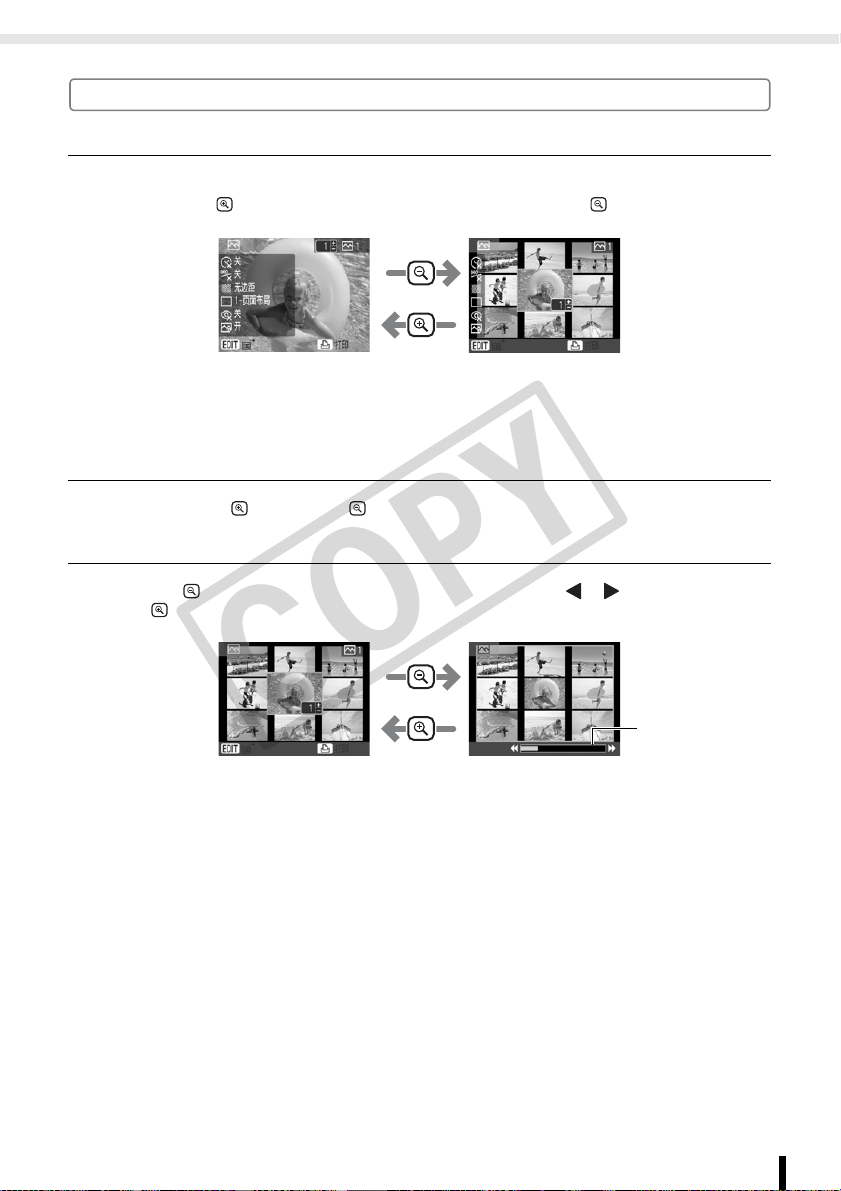
部件指南
COPY
液晶显示屏
多画面和单画面
z 首次打开打印机电源时出现的画面称为 “多画面”。
z 当在多画面中按 时,将显示单个图像。此画面称为 “单画面”。按 返回多画面。
单画面 多画面
z 再次打开电源时,将显示关闭电源前所选的最后一个画面 (“多画面”或 “单画面”)。
z 本指南中用单画面作为画面示例。
放大图
您可以在单画面中按 放大图像。按 返回单画面。
一次将画面切换为 9 个图像
在多画面中按 将显示 9 个一组的图像,图像下方显示跳转条。按 或 键显示前面或后面的
图像。按 返回多画面。
多画面 9 图画面
跳转条
入门
15
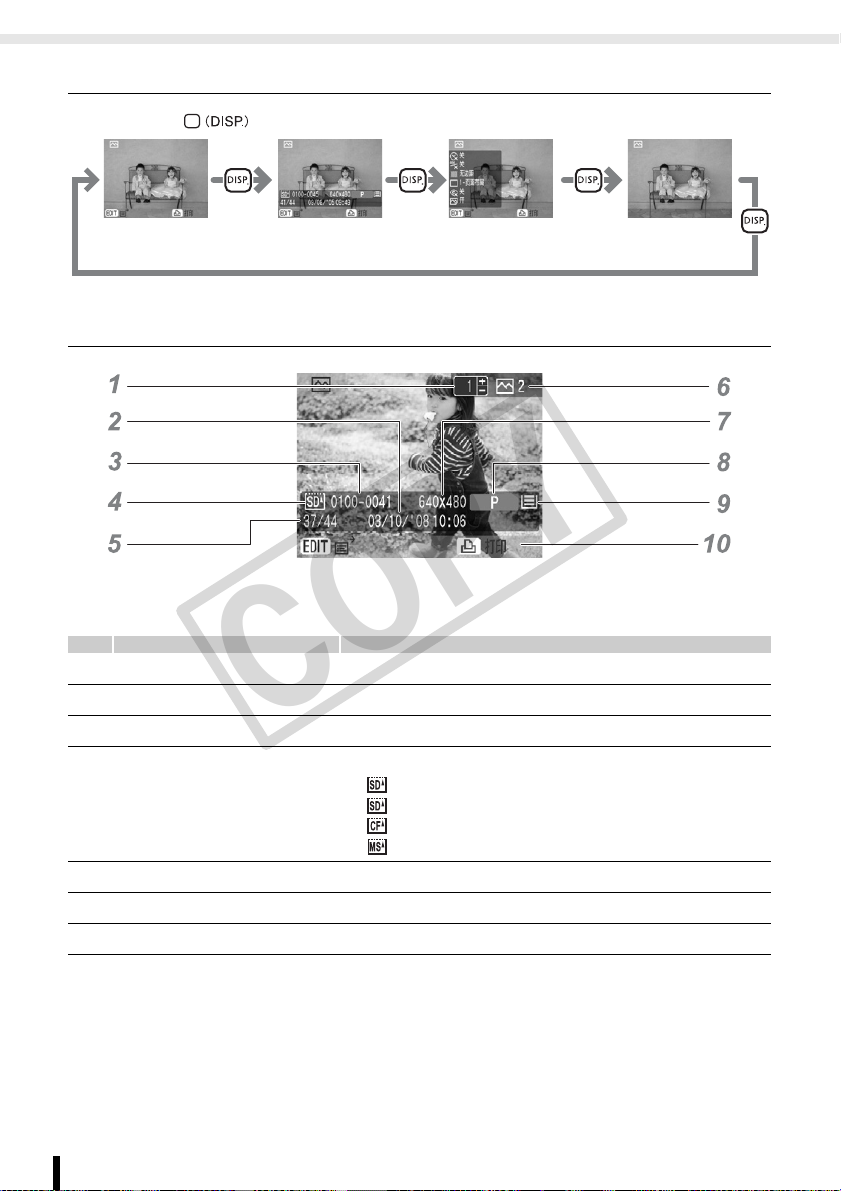
部件指南
COPY
信息显示
您可以通过按 切换图像信息显示。
(默认设置)
无信息状态只在单画面或放大图中有显示。
液晶显示屏的显示示例
1 所显示图像的份数 显示所显示图像的打印份数。
2 时间和日期 显示图像拍摄的日期和时间。
3 文件号 显示图像编号。
4 存储卡 显示存储卡插入的插槽。
5 显示图像的数量 / 图像总数 显示当前显示图像的数量,以及存储卡中的图像总数。
6 总份数 显示要打印图像的总数。
7 记录像素 显示记录像素或短片的计时器。
图像信息 打印设置
图像信息
+
: SD/MMC
: microSD 槽
: CF/microdrive 槽
: MS/MS Duo 槽
/miniSD 槽
无信息操作指令
16
入门
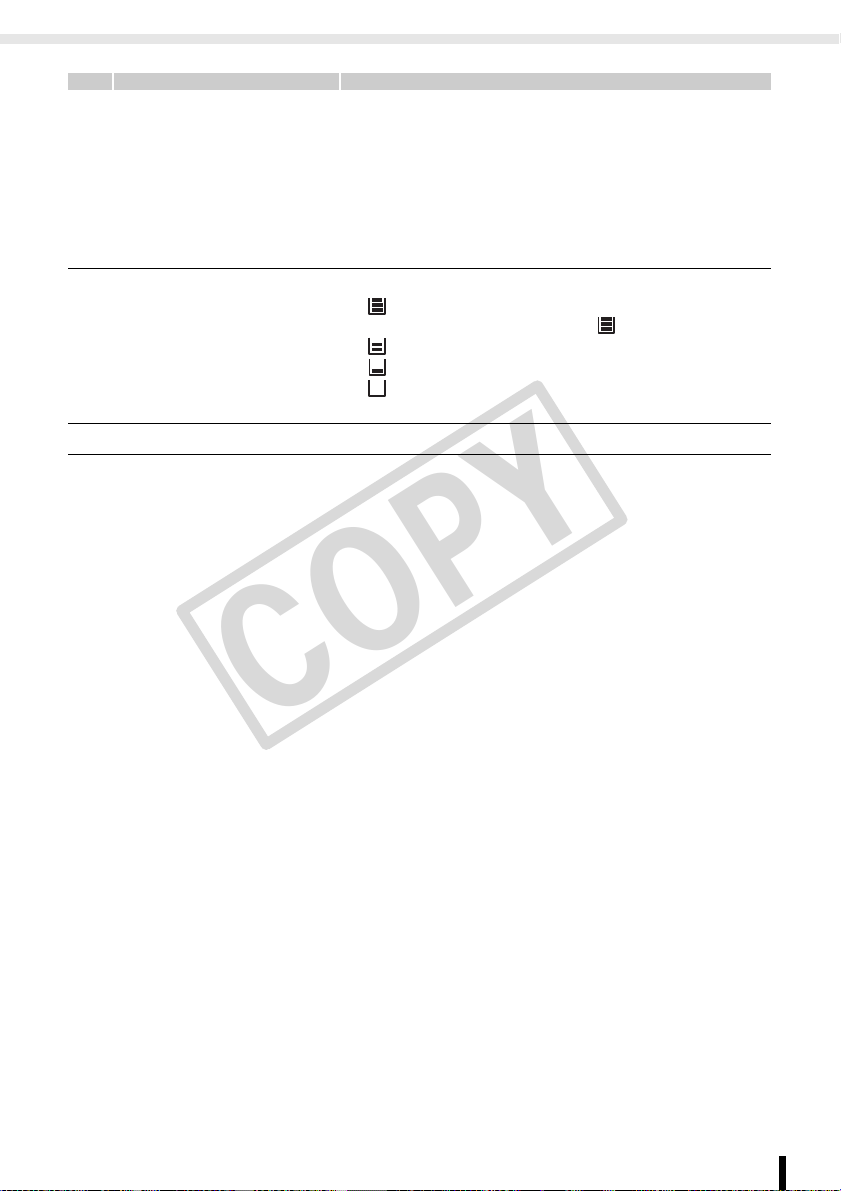
8 纸张类型 显示纸张类型。
COPY
P :明信片尺寸
L :L 尺寸
C :卡片尺寸
C Label :卡片大小的原尺寸标签纸
G :明信片尺寸 (支持金色打印)
S :明信片尺寸 (支持银色打印)
BW :明信片尺寸 (黑白)
9 纸张状态 显示墨水盒中的剩余纸张量。
:1/2 或以上 (试用墨水盒不同于市面销售的
便捷照片打印包并且 不会显示)。
:约 1/4 或以上。
:约 1/8 或以上。
:墨水盒已空。
无显示
10 操作指南 显示操作指南。按照指示操作。
:状态不明。
部件指南
入门
17
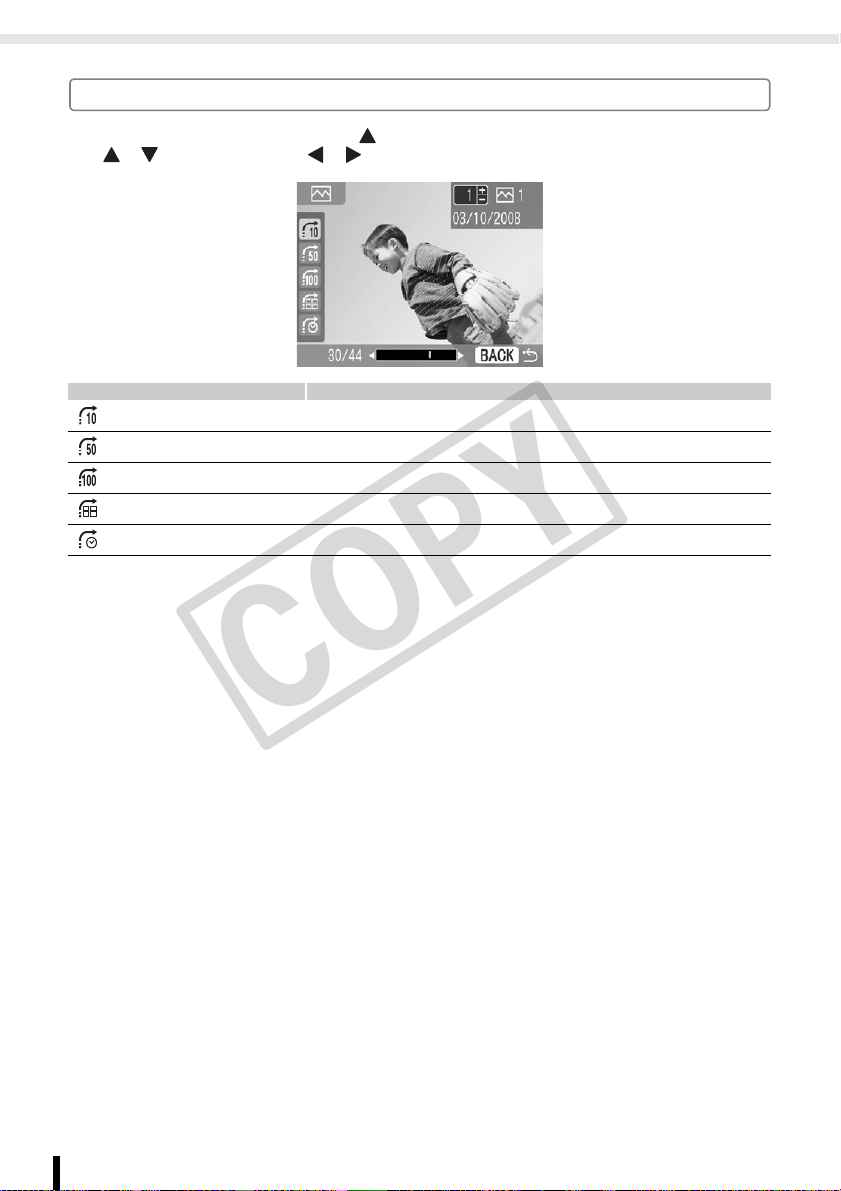
部件指南
COPY
跳跃功能
在单画面或创意打印图像选择画面中按 将显示跳跃画面。
按 或 选择搜索键,然后按 或 跳到与搜索键匹配的图像。
跳过 10 张 向前跳过 10 张。
跳过 50 张 向前跳过 50 张。
跳过 100 张 向前跳过 100 张。
跳到所选图像 跳到设置了份数的图像。
跳到所选日期 跳到每个拍摄日期最后拍摄的图像。
18
入门
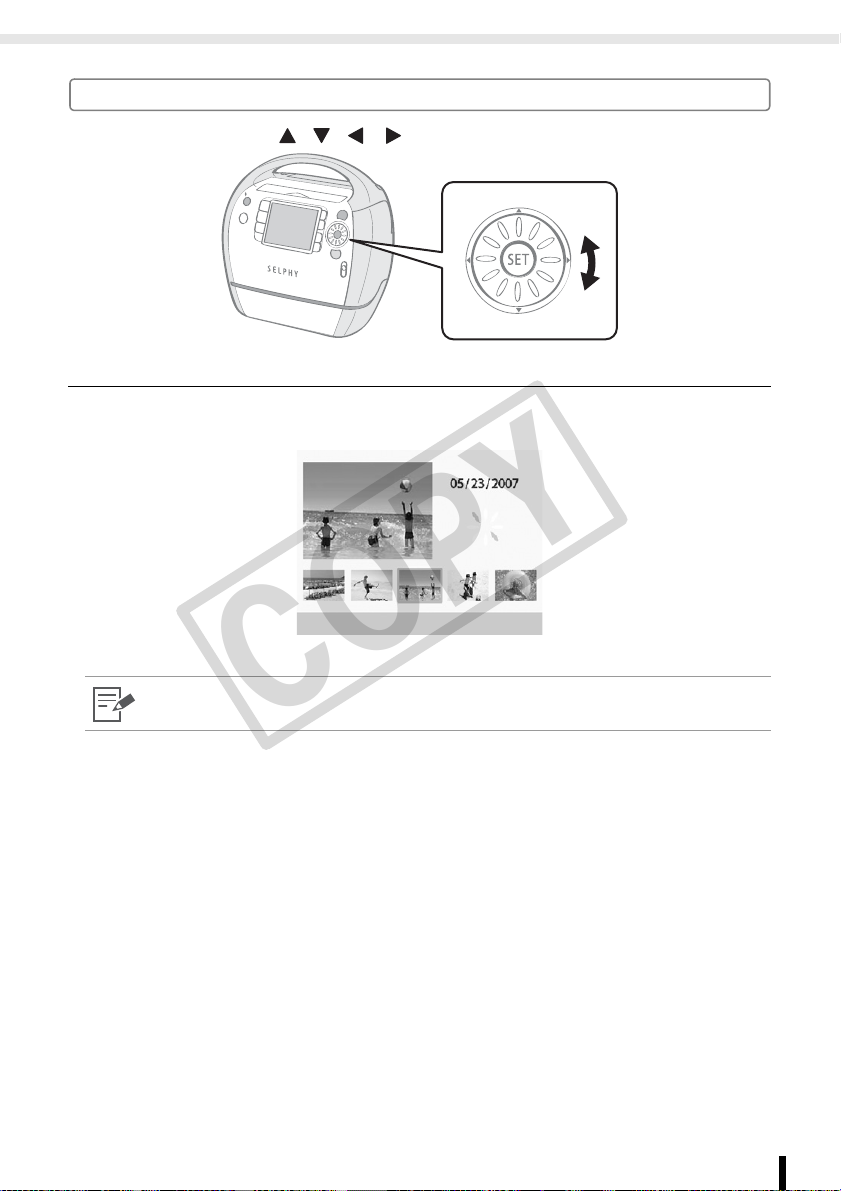
部件指南
COPY
轻松拨盘
只需转动轻松拨盘而无需按 、 、 或 即可选择图像或菜单项目,以及旋转剪裁框或图像。
图像滚动功能
在单画面或创意打印图像选择画面中只需快速转动一下轻松拨盘即可在画面底部显示 5 个图像。
您可以转动拨盘一次浏览一个图像并选择左上角放大显示的图像。
如果存储卡中的图像少于 5 张,画面上不会出现图像滚动显示。
入门
19
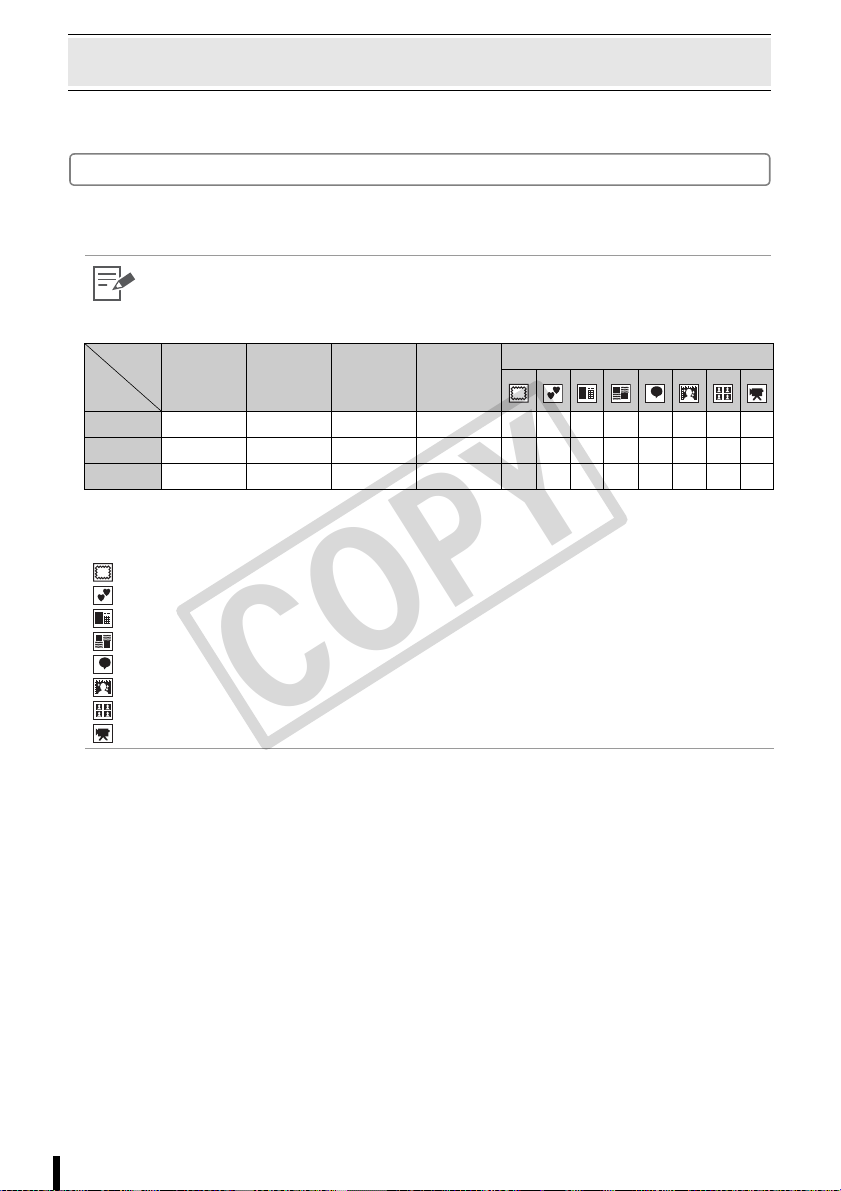
准备 / 更换 / 贮藏便捷照片打印包
COPY
根据要打印的纸张尺寸更换便捷照片打印包。
准备便捷照片打印包
本打印机使用墨纸集成盒 (第 9 页)。根据要打印的纸张尺寸准备墨水盒 (便捷照片打印包)。
• 打开墨水盒时,请检查内容。如果发现物品有任何损坏,请与经销商联系以寻求帮助。
• 根据打印类型,有些墨水盒不受支持。检查下表。
打印类型
基本打印 打印全部图像 DPOF 打印 自动播放
墨水类型
彩色
黑白
金色/银色 ----
{:有 效
- :无 效
* 无法用于旧照片模式、黑白模式、正片效果、淡化肤色、加深肤色。
:相框
:剪贴画
:日历
:多图布局
:对话圈
:图像效果
:证件照片
:打印短片
{ { { { {{{{{ {{{
{{{{
-----{*
{{
创意打印
{{
------
20
入门
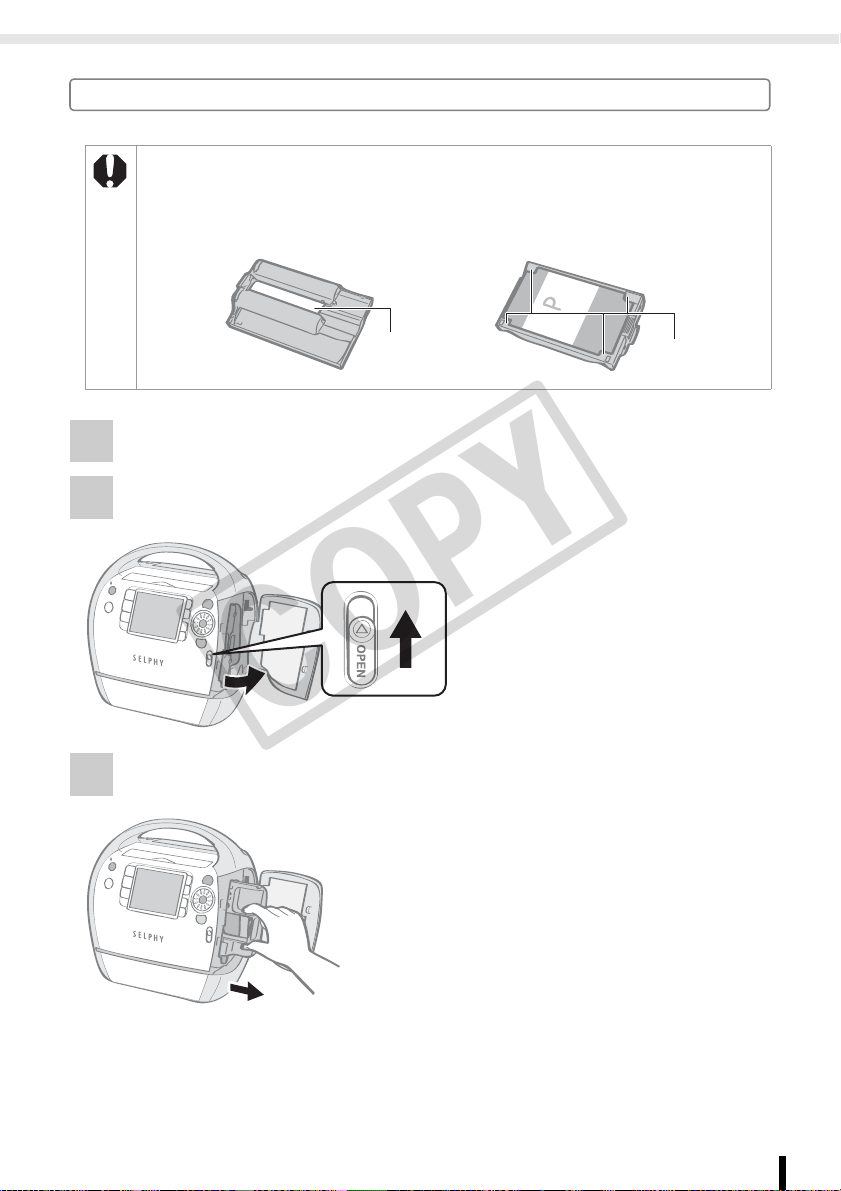
将便捷照片打印包插入打印机
COPY
• 请勿触碰墨水盒的墨水纸,或扯出墨水纸或纸张。
剩余墨水可能不足以打印已分配的纸张,或者可能会导致卡纸或打印质量低劣。
• 请勿使用湿手或出汗的手握持墨水盒。
• 只能使用 SELPHY ES 系列的专用墨水盒 (CP 系列的墨水盒无法使用)。
• 请勿对墨水盒过分施力。
纸张可能会从夹子下伸出。此时,请将纸张按回夹子下。
准备 / 更换 / 贮藏便捷照片打印包
墨水纸
1 检查墨水纸是否绷紧以及纸张是否正确装入墨水盒中。
2 向上滑动墨水盒盖手柄以打开墨水盒盖。
3 如果打印机中有清洁组件,请抓住并取出。
夹子
入门
21
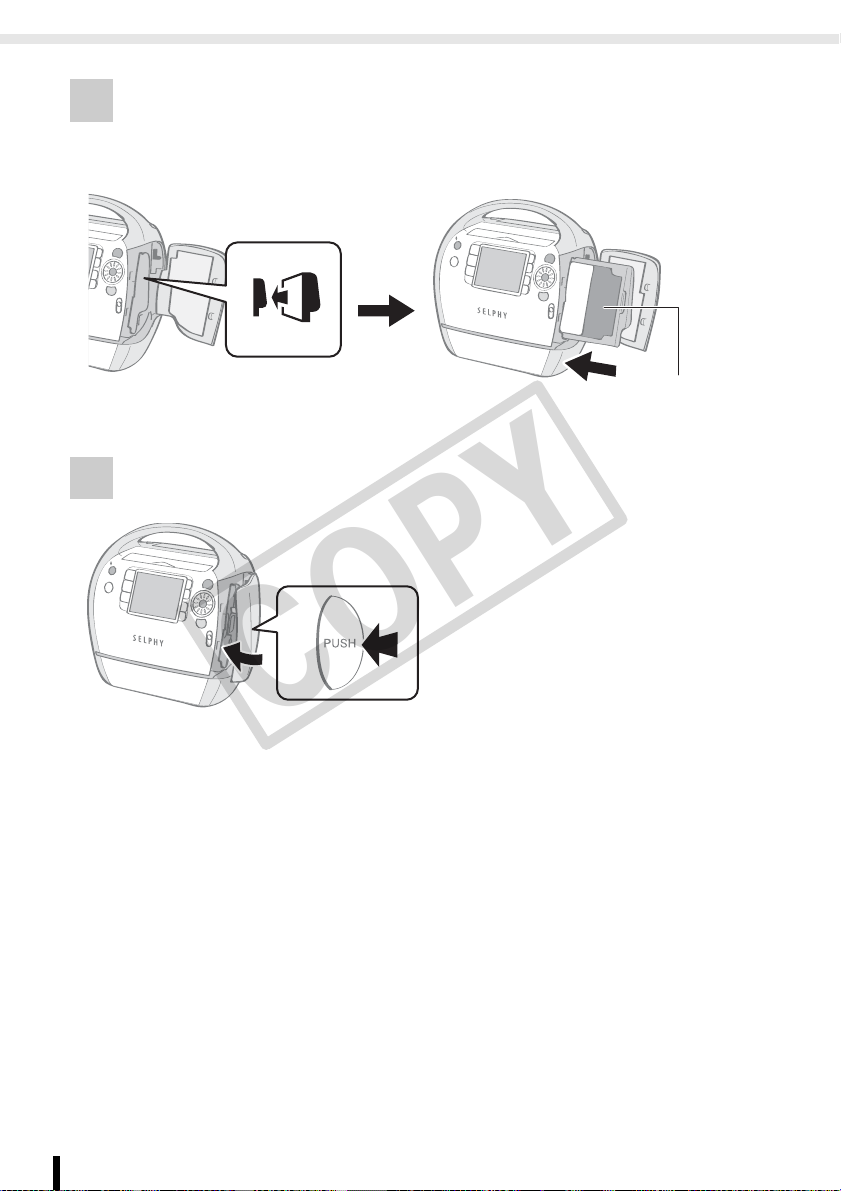
准备 / 更换 / 贮藏便捷照片打印包
COPY
4 确保墨水盒与打印机内部方向指示器显示的方向一致,然后插入墨
水盒直到听到咔哒声到位。
方向指示器
5 按标有 PUSH 的位置关闭墨水盒盖。
保护纸
22
入门
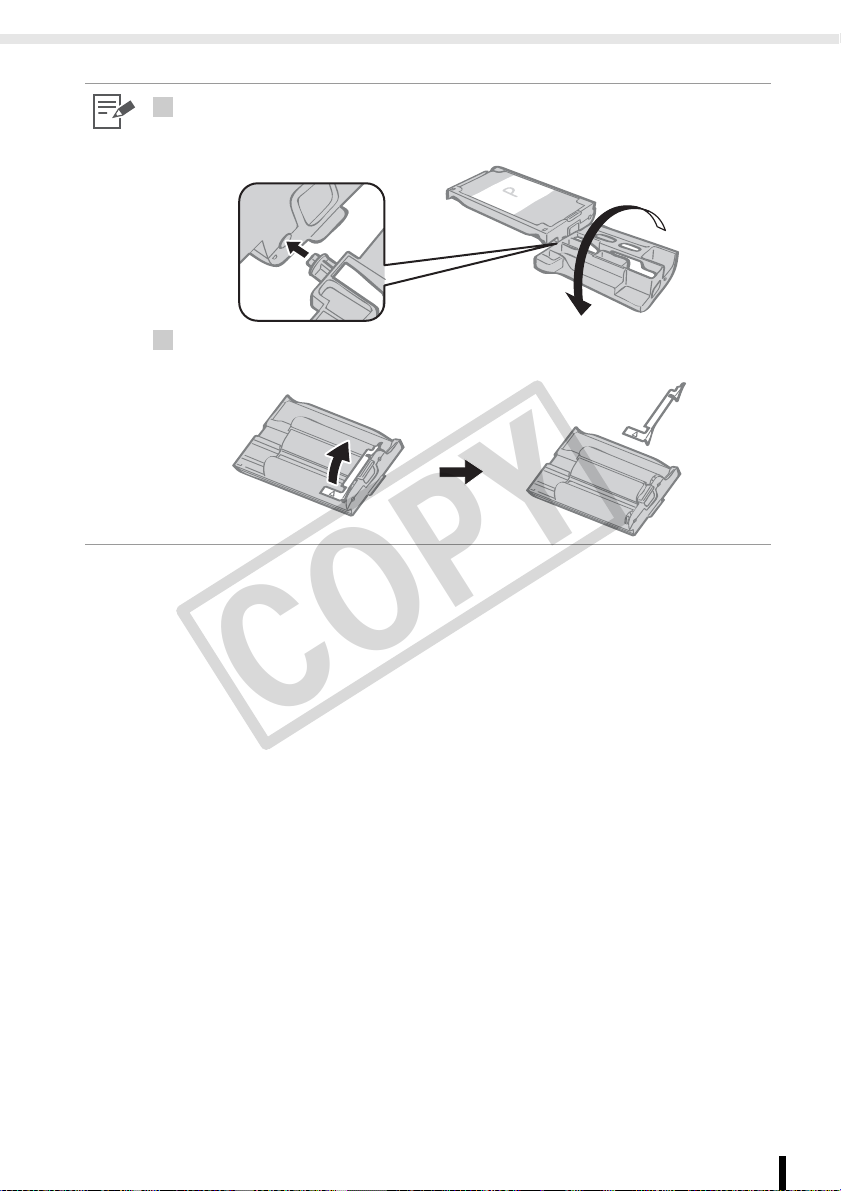
准备 / 更换 / 贮藏便捷照片打印包
COPY
• 将墨水盒插入打印机时,如果墨水纸因过于松弛而卡住,请插入清洁组件并慢慢转动以改善松
1
弛情况。
• 如果卷入过多墨水纸,则无法打印所有纸张。
• 墨水盒顶侧的彩色纸为保护纸。装入带有这种纸的墨水盒。
4
• 有些墨水盒的背面有一个橙色塞子。取出塞子,然后将墨水盒插入打印机。
入门
23
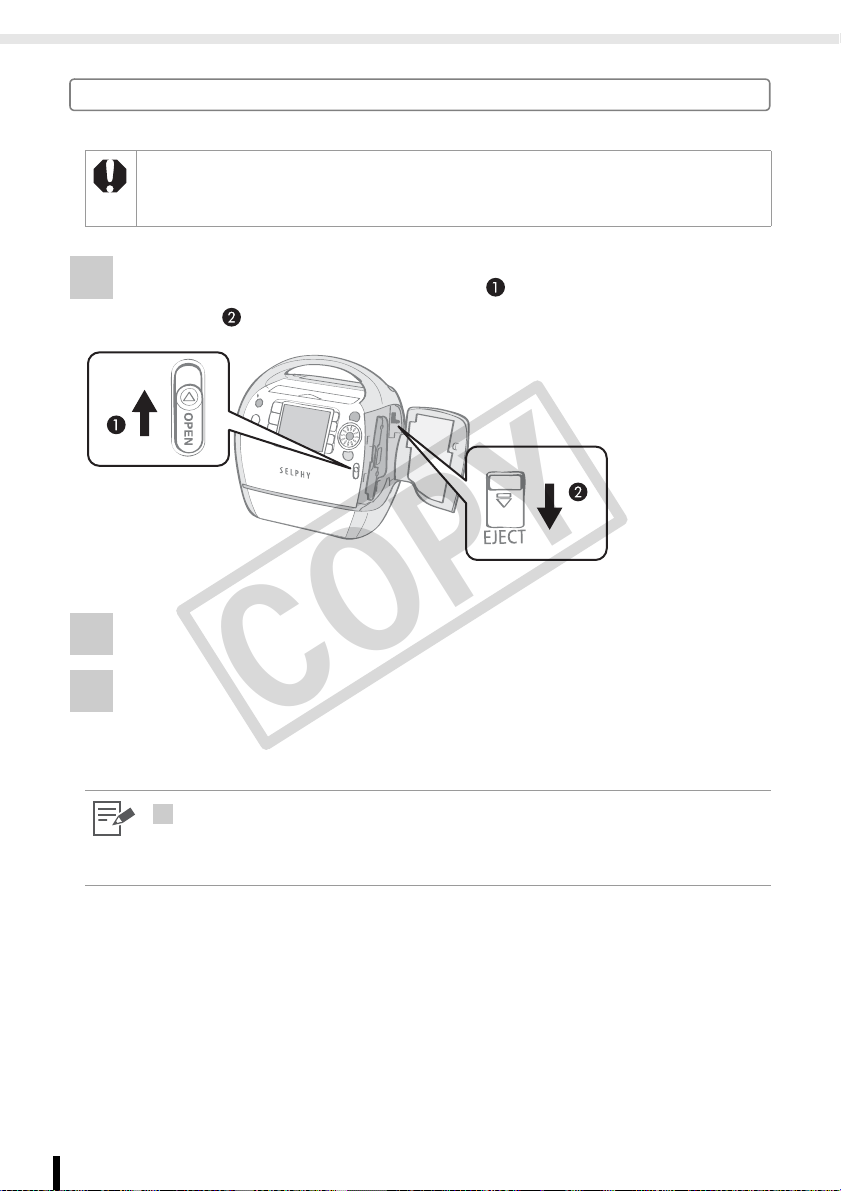
准备 / 更换 / 贮藏便捷照片打印包
COPY
更换便捷照片打印包
纸张用完时或需要其他纸张尺寸时,请更换便捷照片打印包。
• 正在向打印机进纸或从打印机退出纸张时,或者打印正在进行时,请勿取出便捷照片打印包。
• 更换便捷照片打印包时,请从出纸位置取出所有纸张。
• 请勿重复使用用完的便捷照片打印包。尝试重复使用用完的便捷照片打印包可能会导致打印机故障
或损坏。
1 按并向上滑动盖手柄打开墨水盒盖 ( ),然后按并向下滑动墨水
盒手柄 ( )。
• 弹出便捷照片打印包。
2 取出便捷照片打印包。
3 按照将便捷照片打印包插入打印机的步骤 (第 21 页)更换便捷照
24
入门
片打印包。
• 通过显示在打印确认、打印或待机画面上的图标 (第 17 页),可检查打印机内所装便捷照片
3
打印包的类型和剩余纸张 (墨水)量。
• 打开电源后,或者刚打开或关闭墨水盒盖后,状态图标不会显示。此图标会在打印过一页纸张
时显示。
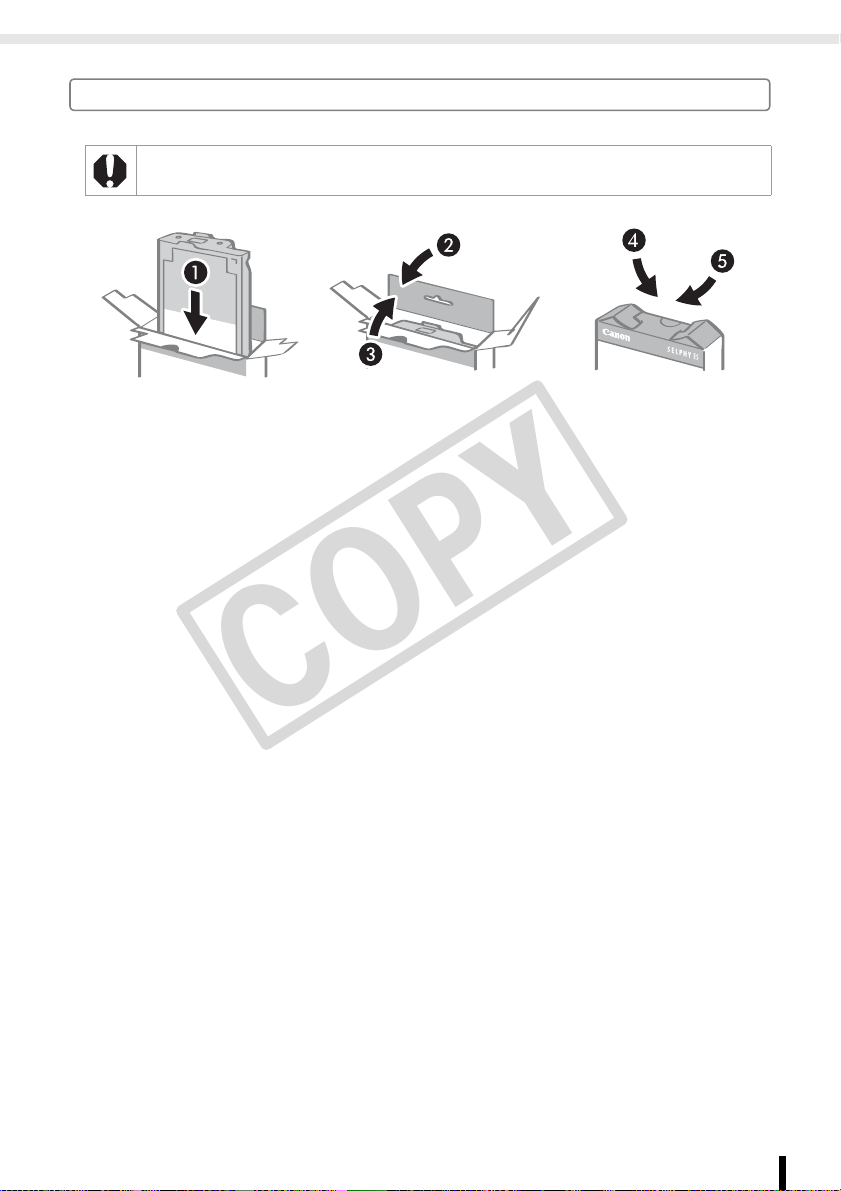
贮藏便捷照片打印包
COPY
贮藏便捷照片打印包时,请将其装入原包装。
准备 / 更换 / 贮藏便捷照片打印包
入门
25
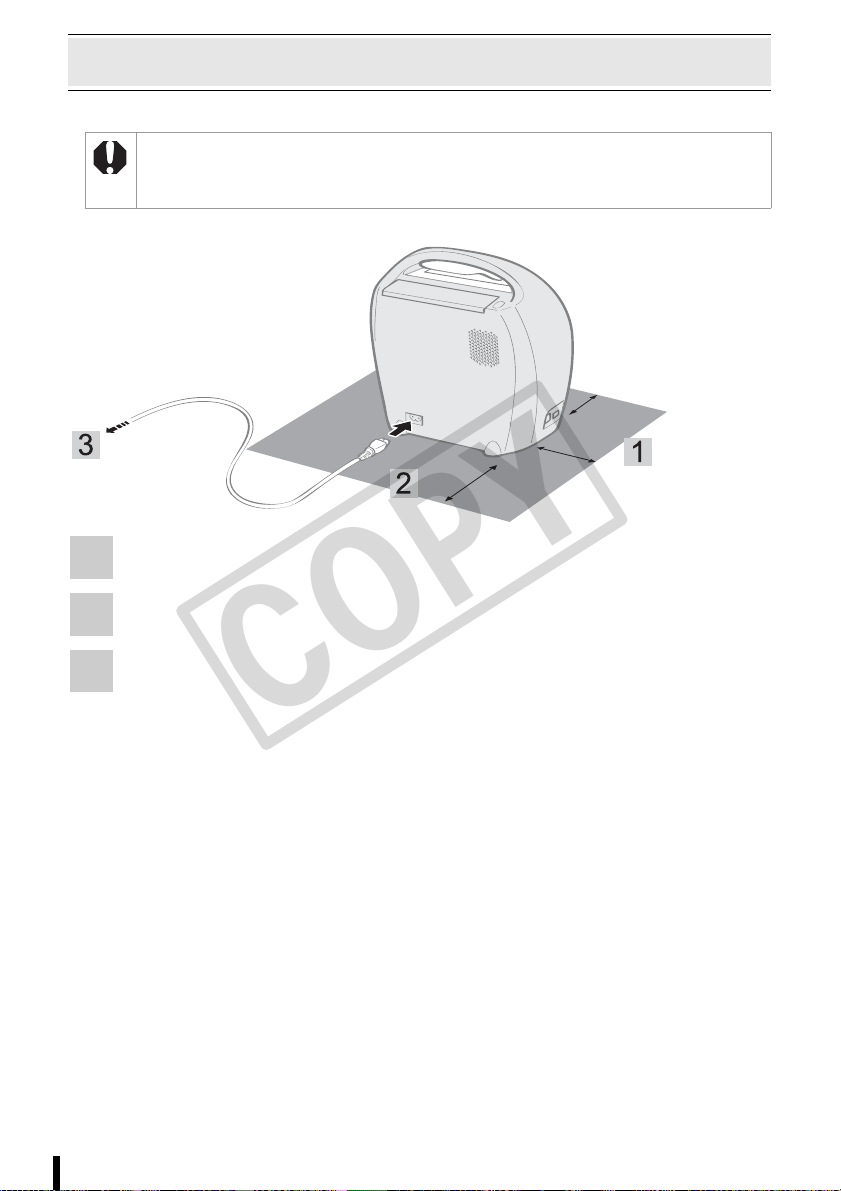
放置 / 连接打印机
COPY
为了使用安全,请用以下方法设置和连接 SELPHY 打印机。
• 请勿把器材放置在不平稳或倾斜的表面。
器材可能会掉落并造成人员受伤。
• 务必选择安全的地方以免电源线被踩踏。
• 请勿阻塞打印机背后的散热孔。
请在器材前方及后方保留
15 cm 以上的空隙,并在
两侧保留 10 cm 的空隙。
15 cm
至电源插座
1 将打印机放在平坦的表面上。
2 将附送的电源线连接到打印机。
3 将插头插入电源插座。
10 cm
15 cm
26
入门

打印注意事项
COPY
这些注意事项适用于从存储卡打印、从相机打印、无线打印和从计算机打印。
z 电源刚刚打开时或打印过程中,切勿弹出便捷照片打印包或打开墨水盒盖。否则可能会导致器
材损坏。
z 打印机操作时,打印机可暂时输出纸张。打印结束之前,请勿触碰纸张。否则可能会阻碍打印,
或可能导致器材损坏。
z 打印时,请勿让出纸位置堆积的纸张超过 50 张 (含 50 张)。
z 打印时,请勿关闭出纸位置的盖子。如果意外关闭了盖子,请按出纸位置键以打开盖子。
z 如果打印机过热,则会暂时停止工作。当打印机冷却后便会恢复正常打印 (这种情况会在房间
温度过高或持续打印时发生)。
z 不要在打印过的纸张上打印。
入门
27
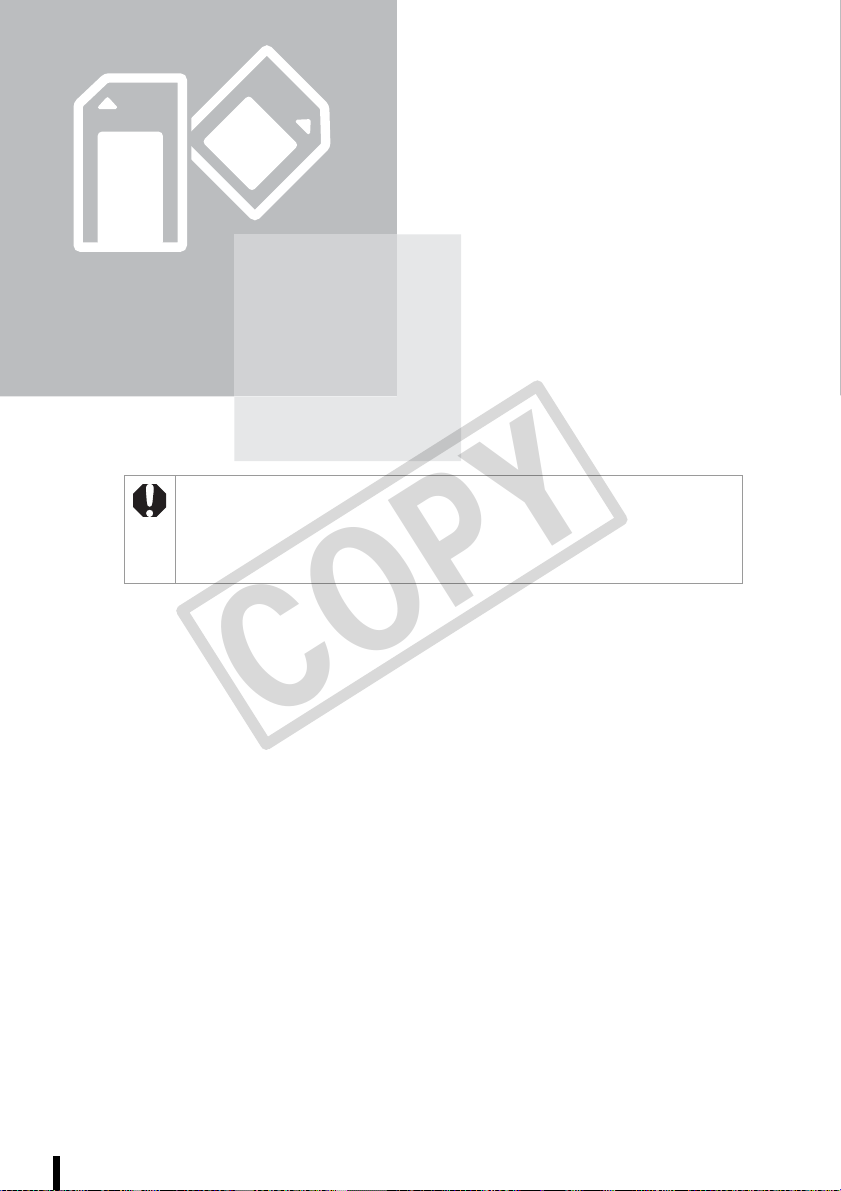
从存储卡打印
COPY
打印插入打印机的存储卡中的图像。
• 确保相机或计算机没有与打印机连接。
• 本打印机支持符合相机文件系统设计规则 (Exif 兼容)和 DPOF (1.00 版)标准的图
像数据。
• 在计算机上编辑过的图像可能无法成功显示或打印。
• 根据拍摄图像时的图像尺寸,手机拍摄的图像可能无法成功显示或打印。
• 无法在本打印机上播放短片。
28
从存储卡打印
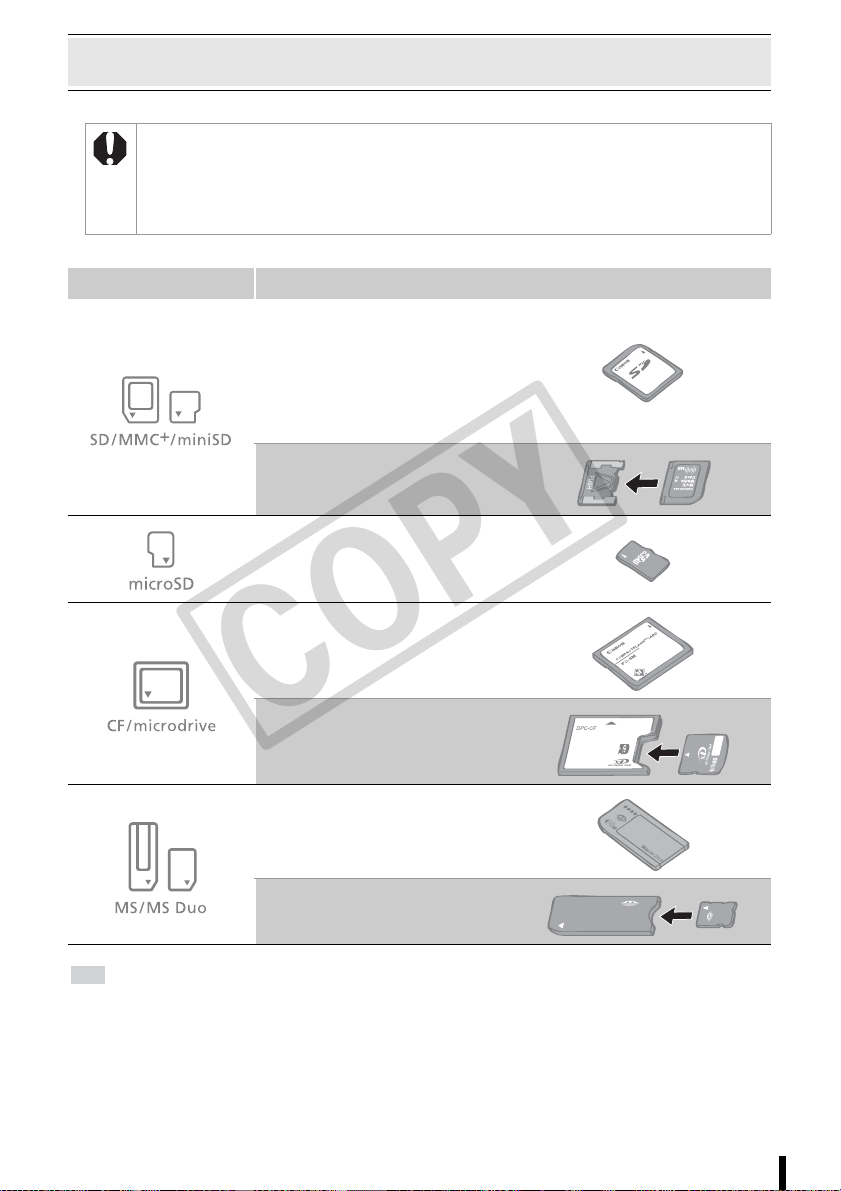
兼容存储卡
COPY
关于兼容存储卡
• 不保证以下列出的所有存储卡均可正常使用。
• 切勿在存储卡上添加标签或粘贴纸。存储卡可能会卡在卡槽中而无法取出。
• 请使用由相机格式化的存储卡。可能无法识别用计算机格式化的存储卡中的图像。
• 对于需要使用适配器的存储卡,必须先将存储卡插入适配器,再将适配器插入相应的卡槽。如果未
插入适配器就将存储卡插入卡槽,可能无法将存储卡从打印机中取出。
槽 存储卡
SD 存储卡
miniSD 卡
SDHC 存储卡
miniSDHC 卡
MultiMediaCard
MMCplus 卡
HC MMCplus 卡
MMCmobile 卡
MMCmicro 卡
RS-MMC 卡 *
microSD 卡
microSDHC 卡
CompactFlash 卡
Microdrive
1
xD-Picture Card*
Memory Stick
Memory Stick PRO
Memory Stick Duo
Memory Stick PRO Duo
Memory Stick micro
:该卡需要使用专用适配器。请购买专用适配器。
*1 缩小尺寸的 MultiMediaCard 统称为 “RS-MMC”。
*2 购买专供 xD-Picture 卡使用的 CompactFlash 卡适配器。
2
从存储卡打印
29
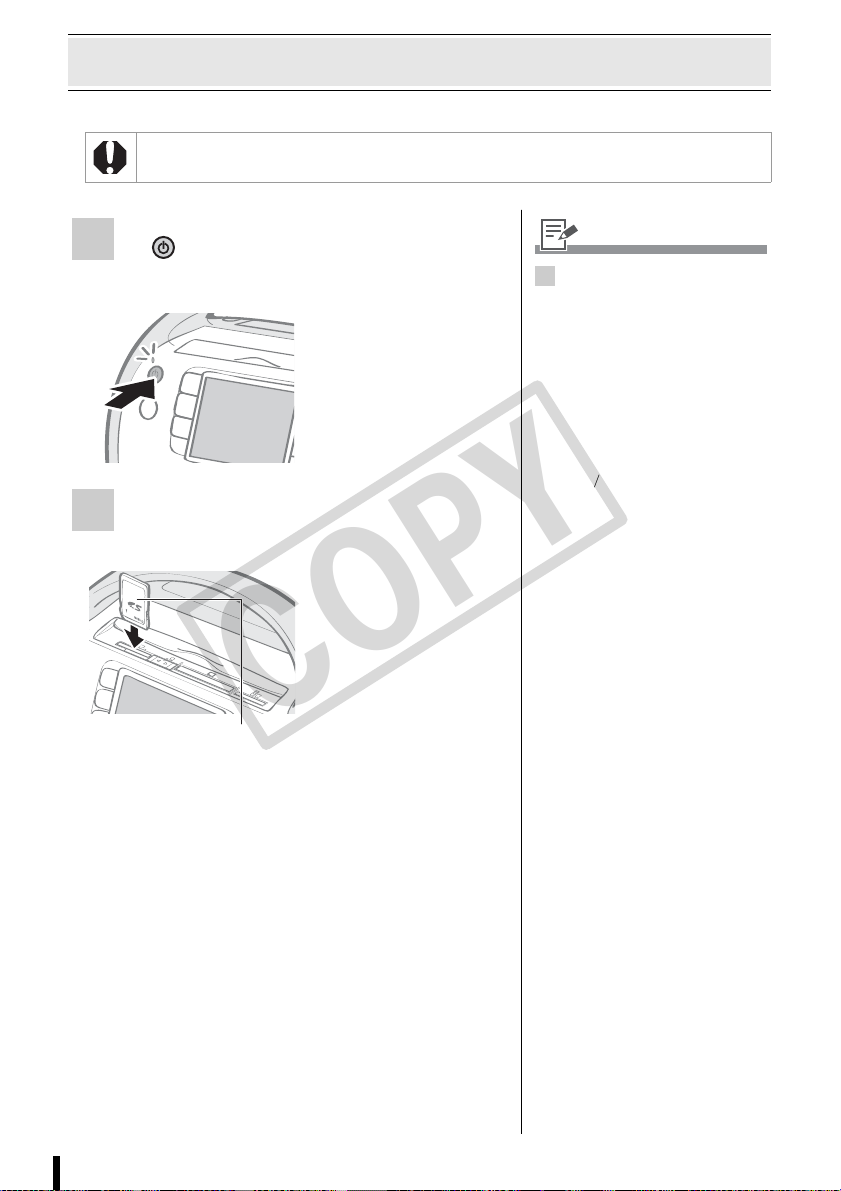
插入存储卡
COPY
将一张存储卡插入打印机。
有关操作指示,请参阅存储卡附带的使用者指南。
1 按 直到电源指示灯点亮绿色以开启
电源。
• 液晶显示屏上出现启动
画面。
2 将一张存储卡插入打印机的相应卡槽。
• 液晶显示屏上显示图
像。
• 滑动卡槽盖从 SD/MMC+/miniSD
2
槽切换到 microSD 槽。
• 请将存储卡完全插入 (对于
microSD 卡和 microSDHC 卡,
请将卡按入直到听到咔嗒声)。
• 当从卡槽取出存储卡时,请捏住
存储卡伸出卡槽的部分,将卡抽
出 (对于 microSD 卡和
microSDHC 卡,请将卡按入直到
听到咔嗒声,然后在卡静静弹出
后,捏住并取出)。
•“SD/MMC
• 如果液晶显示屏上出现是否采用
+
/miniSD”槽中有个针
对存储卡尺寸而专门设计的引入
导向器。沿着引入导向器插入
miniSD 卡等小型存储卡。
DPOF 打印的确认画面,请选择
[OK]或 [取消],然后按照下
列指示操作。
[OK]:第 37 页上的步骤 3
[取消]:第 31 页
30
从存储卡打印
标签面
